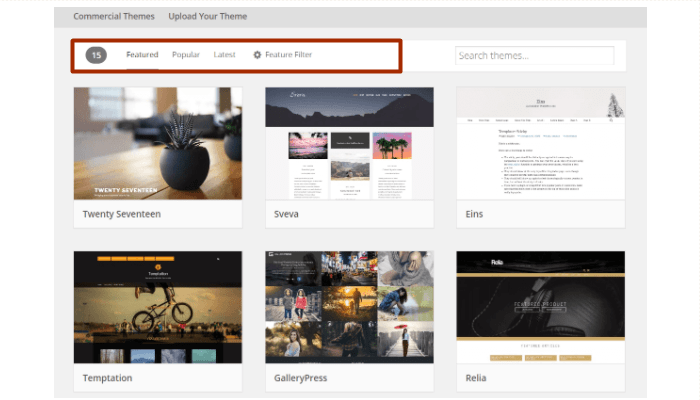5 semplici passaggi su come modificare il tema di WordPress
Pubblicato: 2020-09-17Modificare un tema WordPress non è semplicemente una questione di fare clic sul pulsante di cancellazione e inserire un nuovo colore. Deve essere fatto correttamente e correttamente per assicurarti di non rompere nulla sul tuo sito.
Ecco la buona notizia. WordPress ha i migliori temi e plug-in per siti Web. Con oltre 1500 temi e design, WordPress rende la modifica del sito un'esperienza divertente piuttosto che impegnativa.
In questo articolo, ti guideremo attraverso il processo su come cambiare il tema di WordPress e personalizzare il tuo sito.
Prima di ciò, parliamo delle basi, iniziando con quali sono i temi e perché sono importanti per il tuo sito.
Che cos'è un tema WordPress?
Un tema WordPress determina l'aspetto del tuo sito. Include diversi elementi di design che influiscono notevolmente sull'appeal visivo del tuo sito come foto in primo piano, allineamento del testo, colore, widget e plug-in.
Ovviamente, cambiare il tema non è qualcosa che fai per capriccio. Questo perché il passaggio da un vecchio tema a uno nuovo farà scomparire alcuni elementi di design.
Quindi, se vuoi aggiornare il tuo sito e renderlo bello, devi farlo bene.
Come scegliere il tema giusto
Al giorno d'oggi, molte organizzazioni incorporano temi sofisticati per il loro sito con molteplici funzionalità e colori accattivanti. E con tutti questi in prima linea, è più convincente cambiare finalmente il tuo sito e renderlo più competitivo.
Ad esempio, potresti dover passare a un tema con più aree di spazi pubblicitari utili se desideri monetizzare il tuo sito con gli annunci. Tuttavia, come abbiamo detto, un tema dovrebbe essere scelto con cura per raggiungere i tuoi obiettivi. Questi passaggi sono importanti se vuoi sapere come modificare un tema WordPress.
- Scegli un tema compatibile con tutti i principali browser. Ovviamente, vuoi raggiungere più pubblico possibile. La scelta di un tema che funzioni su tutti i browser su più dispositivi garantirà una copertura più ampia per il tuo sito.
- Verifica il supporto per i plug-in. Alcuni temi sono progettati pensando a determinati plug-in; pertanto potrebbero non funzionare con i plug-in correnti. Se attivi un nuovo tema senza verificare il supporto dei plug-in, potresti perdere le funzionalità essenziali nel tuo sito web.
- Considera l'integrazione del tuo generatore di pagine. I Page Builder semplificano la creazione del layout ideale per il tuo sito web. Quindi controlla se i tuoi strumenti preferiti funzionano con il tuo tema.
- Controlla i canali di supporto. Controlla se un tema che stai per scegliere ha l'assistenza clienti nel caso in cui tu abbia bisogno di assistenza con l'integrazione e l'attivazione.
- Controlla le capacità SEO. Assicurati che il tema che stai scegliendo sia stato codificato con le capacità di ottimizzazione dei motori di ricerca (SEO). Un tema ottimizzato per i motori di ricerca è più facile da caricare.
- Garantire la reattività mobile. Trova un tema ottimizzato per i dispositivi mobili. Senza questa funzione, il tuo sito Web apparirà ingrandito quando visualizzato sui telefoni cellulari e non vuoi che ciò accada.
Passaggi su come modificare il tema di WordPress
Passaggio 1: eseguire il backup di tutto.
È una procedura standard per assicurarsi di aver eseguito il backup del sito prima di apportare modifiche. Quindi, se qualcosa va storto, puoi facilmente tornare alla normalità.
Salva una copia dei tuoi post, immagini, plug-in e codici utilizzando un plug-in di backup di WordPress. Puoi scaricare questo backup sul tuo computer e caricarlo in un secondo momento, se necessario.

Passaggio 1: vai alla sezione del tuo tema WordPress.
Accedi alla tua dashboard. Fare clic sulla barra degli strumenti a sinistra e selezionare Aspetto > Temi dal menu.
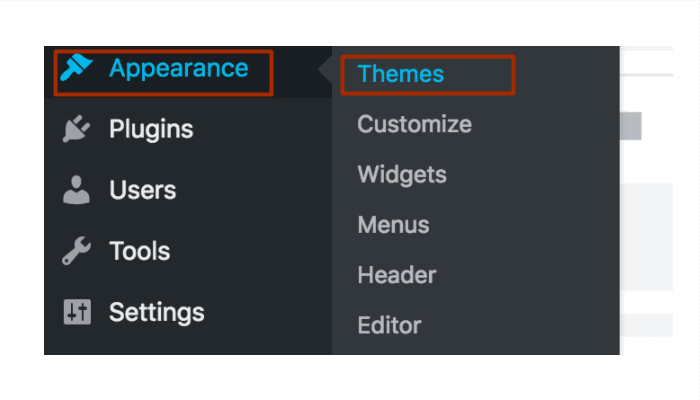 Dovresti essere in grado di vedere un elenco di temi disponibili in WordPress che puoi utilizzare gratuitamente. Vedrai anche che il tuo tema attuale è evidenziato nelle opzioni.
Dovresti essere in grado di vedere un elenco di temi disponibili in WordPress che puoi utilizzare gratuitamente. Vedrai anche che il tuo tema attuale è evidenziato nelle opzioni.
Passaggio 2: visualizza in anteprima il tema.
Fortunatamente, esiste un'opzione che ti consente di vedere come sarebbe il tuo sito con un tema specifico senza apportare ancora modifiche. Basta fare clic sui tre punti accanto al nome del tema.
Dovrebbe apparire un menu a discesa. Fai clic su "Prova e personalizza" e ti porta a un personalizzatore dove puoi vedere un'anteprima dal vivo del tema. Ora, naviga attraverso il parametro di personalizzazione e vedi se ha un bell'aspetto sul tuo sito.
La tua prossima mossa dipende sostanzialmente dal fatto che desideri utilizzare i temi gratuiti offerti da WordPress o che tu abbia acquistato un tema premium da qualche altra parte.
In ogni caso, fai clic sul pulsante Aggiungi nuovo e passa alla fase successiva. Ora sei così vicino a sapere come cambiare il tema di WordPress.
Passaggio 3: seleziona un tema dalla directory.
Se desideri utilizzare i temi gratuiti di WordPress, usa semplicemente la casella di ricerca dalla directory dei temi di WordPress per sfogliare le tue opzioni. Puoi scegliere tra temi in primo piano, popolari e più recenti.
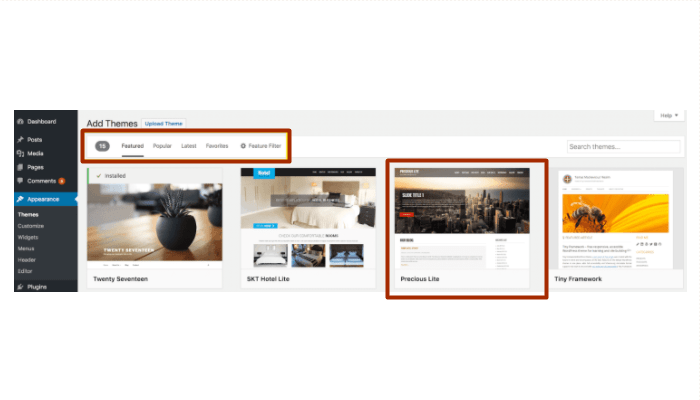 Una volta trovato il tema che corrisponde alla tua personalità e funzionalità, fai clic sul tema e attivalo.
Una volta trovato il tema che corrisponde alla tua personalità e funzionalità, fai clic sul tema e attivalo.
In pochi secondi avrai il tuo nuovo tema.
Passaggio 4: installa un tema premium.
Se hai acquistato un tema premium da qualche altra parte, dovresti avere un file ZIP . Nella pagina del tema, fai clic su Aggiungi tema > Carica tema. Quindi seleziona il file ZIP dal tuo computer per caricarlo sul tuo sito e conferma le modifiche.
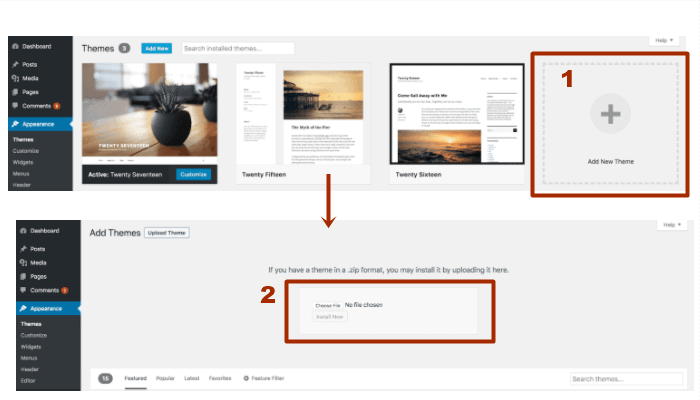 Di solito, vedrai un pulsante di attivazione per sovrascrivere il tuo vecchio tema. Clicca sul pulsante Attiva e il tuo sito avrà un nuovo aspetto.
Di solito, vedrai un pulsante di attivazione per sovrascrivere il tuo vecchio tema. Clicca sul pulsante Attiva e il tuo sito avrà un nuovo aspetto.
Passaggio 5: apportare le modifiche necessarie.
Dopo aver attivato il tuo tema, assicurati di apportare alcune modifiche necessarie per far funzionare il tuo nuovo tema. Le regolazioni variano sostanzialmente a seconda del nuovo tema. Inizialmente, dovresti fare quanto segue:
- Riassegna i tuoi menu personalizzati – Normalmente hai un menu principale e personalizzato sul tuo sito. Ma con un nuovo tema, possono cambiare posizione o scomparire. Quindi controlla la tua home page e riassegna i tuoi menu personalizzati in modo che appaiano nella nuova intestazione o piè di pagina.
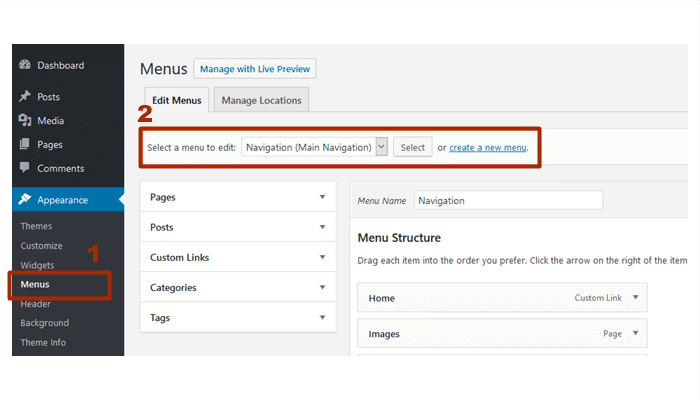
Vai su Aspetto > Menu > Modifica menu.
- Modifica i tuoi widget: con il tuo nuovo tema, alcuni dei tuoi widget potrebbero non avere un bell'aspetto nella loro vecchia posizione. Puoi trasferirli in basso o di lato a seconda di come è attualmente allineato il tuo sito. Alcuni widget molto utili sono le tue icone social, Google maps, WPForms e il WP Call Button.
Puoi trovare i widget in Aspetto > Widget.
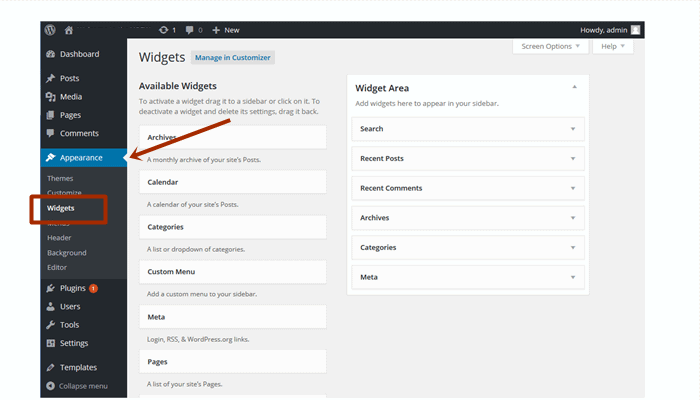
- Riapplica il tuo CSS personalizzato – Tieni presente che il tuo CSS precedente non si sincronizzerà automaticamente con il tuo nuovo tema. Un CSS personalizzato influisce sostanzialmente sul tono del tuo sito web. Quindi, se vuoi avere un nuovo tema ma mantenere il vecchio CSS, vai su Aspetto > Personalizza > CSS . Trova il CSS del tuo sito precedente e inseriscilo nella casella di testo. Quindi fare clic su Aggiorna CSS personalizzato.
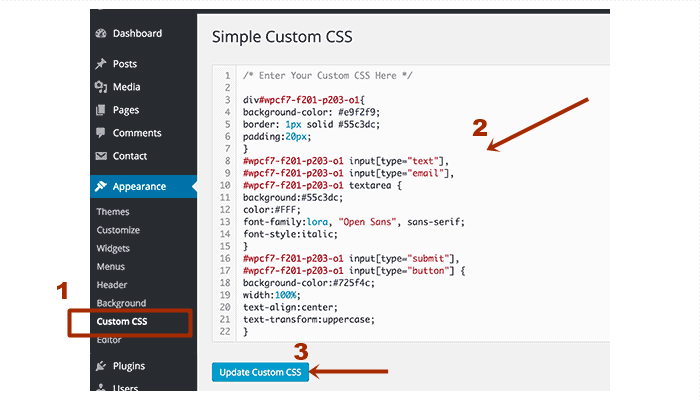
Ecco qua. I passaggi su come cambiare il tema di WordPress sono abbastanza semplici. Se fatto bene, non dovresti avere problemi come lo schermo bianco che appare dopo aver attivato un nuovo tema.
Uno schermo bianco o nero è un'indicazione di un errore di compatibilità che è risolvibile anche se richiede molto tempo. Chiaramente, non vuoi che questo accada. Se qualcosa va male, dovresti rivedere il processo e verificare la compatibilità. Se il problema persiste, dovresti contattare uno sviluppatore web per aiutarti a risolverlo.
Ora che il tuo nuovo tema è stato implementato, puoi andare alla tua home page e vedere come appare.